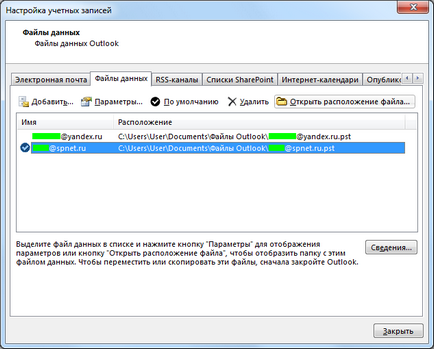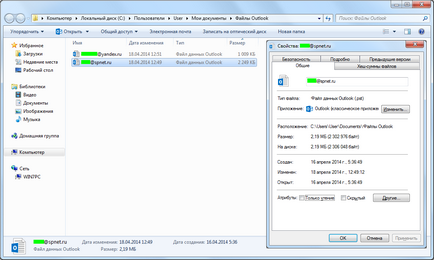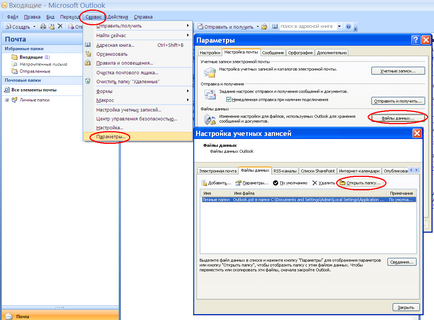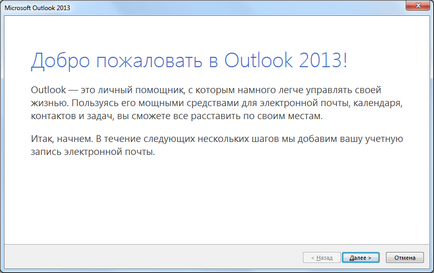
Faceți clic pe butonul Următor.
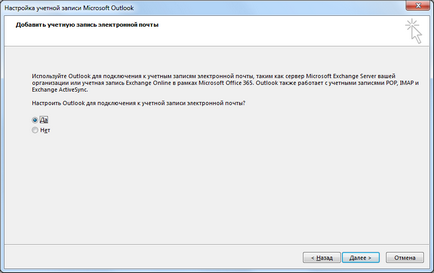
În fereastra "Configurarea contului Microsoft Outlook" care se va deschide, activați opțiunea "Da" și faceți clic pe butonul Următorul.
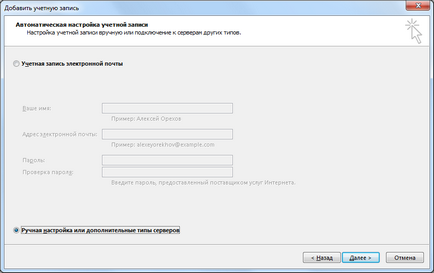
În fereastra "Adăugați cont" care se deschide, activați opțiunea "Configurare manuală sau tipuri suplimentare de server" și faceți clic pe Următorul.
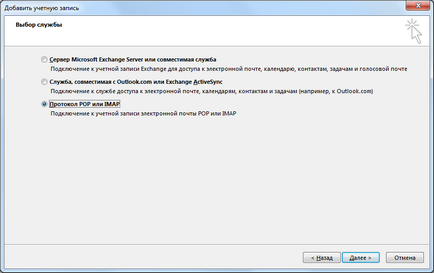
În această fereastră care deschide "Adăugați cont", selectați serviciul - activați opțiunea "Protocol POP sau IMAP" (date de la furnizor) și faceți clic pe butonul Următorul.
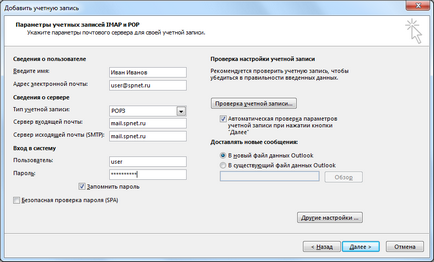
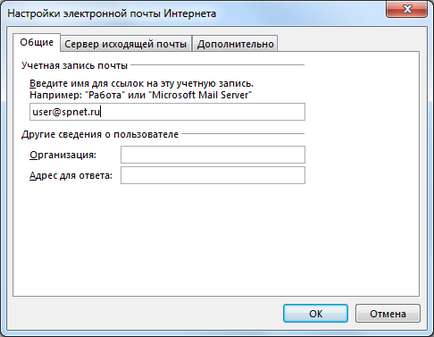
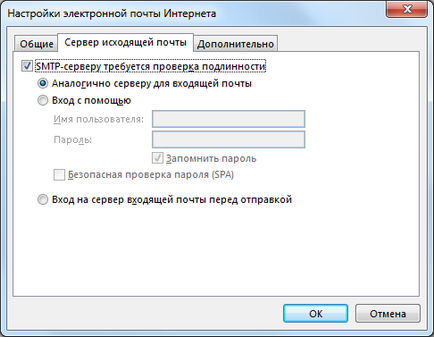
În fila "Server de poștă electronică de ieșire", activați opțiunile "Serverul SMTP necesită autentificare" și "La fel ca serverul pentru poșta primită". Accesați fila "Avansat".
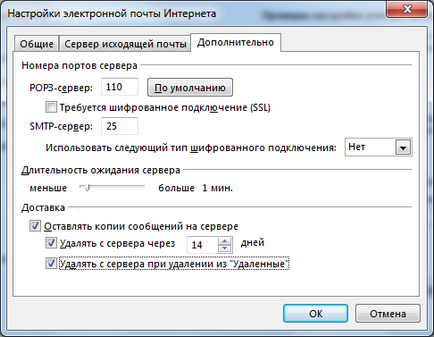
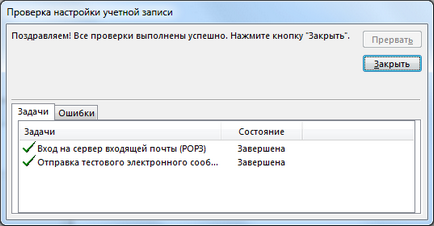
În fereastra "Verificați setările contului", observăm evoluția verificării. La finalizarea verificării, mesajul "Felicitări! Toate verificările efectuate cu succes, faceți clic pe "Închidere".
În cazul unui rezultat nesatisfăcător al verificării, va apărea un mesaj de eroare, de exemplu:
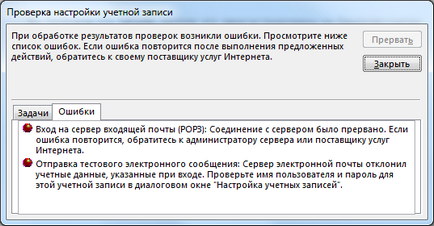
Dacă în timpul verificării găsiți erori, închideți fereastra de scanare și verificați cu atenție toate setările, poate undeva ați făcut o greșeală. Dacă nu rezolvați problemele legate de configurarea programului de poștă, va trebui să contactați Serviciul de asistență tehnică al furnizorului. În ambele cazuri, va trebui să reveniți la modificarea setărilor contului. Faceți clic pe butonul Închidere.
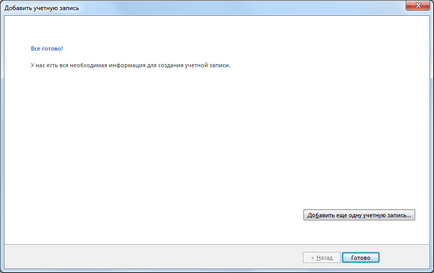
Dacă ați finalizat cu succes adăugarea și configurarea contului anterior, puteți continua să adăugați alte conturi în fereastra "Adăugați cont" care se deschide sau faceți clic pe Finalizare.
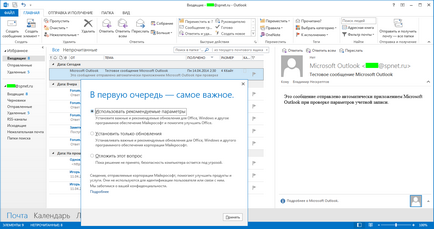
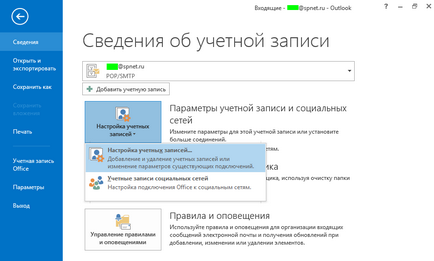
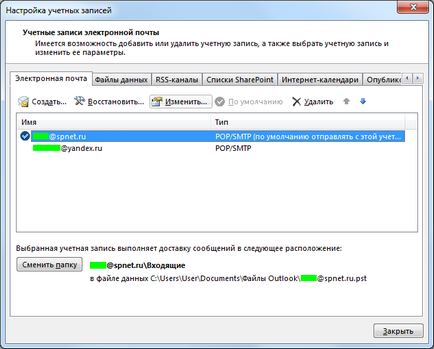
Aici puteți efectua acțiunile necesare pentru dvs. cu contul selectat. Prin deschiderea fișierului "Fișiere date", veți vedea informații despre fișierele de date pentru fiecare cont.